Éviter la détection d'AdBlock sur YouTube
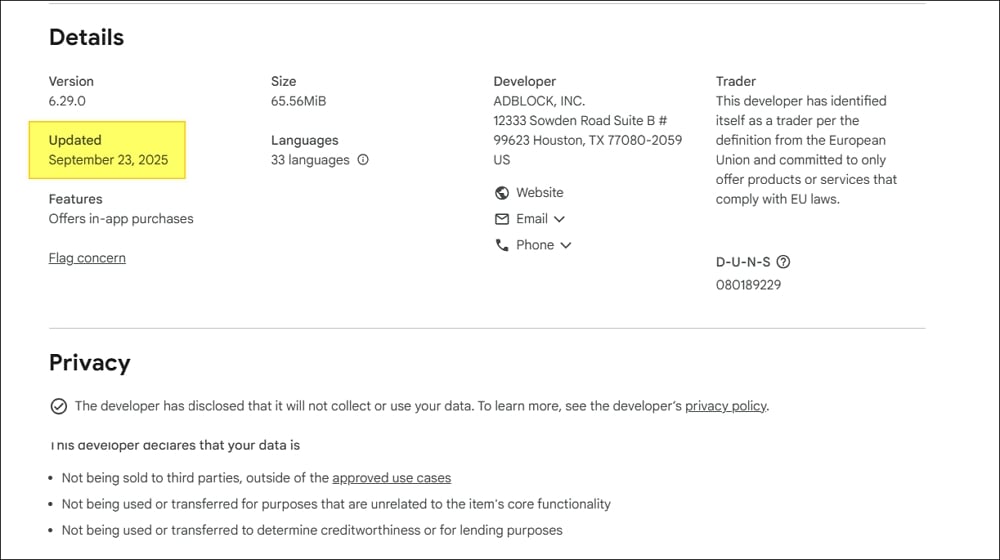
Important : bloquer les publicités prive les créateurs de revenus. La solution la plus équitable est YouTube Premium. Les méthodes ci-dessous sont présentées à titre informatif pour dépannage et choix éclairé.
Pourquoi YouTube détecte les bloqueurs de publicités
YouTube s’appuie sur des scripts côté client pour vérifier la présence d’extensions ou de modifications du flux publicitaire. Lorsqu’un bloqueur modifie les requêtes publicitaires ou empêche le chargement des ressources attendues, le site peut afficher des messages d’avertissement, bloquer la lecture ou servir un écran noir. L’objectif officiel est d’inciter à YouTube Premium et de protéger les revenus des créateurs.
Définition rapide : bloqueur de publicités — logiciel qui empêche le chargement ou l’affichage des publicités sur une page web.
Comment éviter la détection d’AdBlock sur YouTube
Voici un guide pratique, ordonné du moins intrusif au plus invasif, avec avantages, inconvénients et étapes concrètes.
1. Choisir un bloqueur fiable et maintenu
Les bloqueurs peu connus peuvent être inefficaces ou collecter vos données. Privilégiez des extensions bien notées, régulièrement mises à jour et transparentes sur la confidentialité.
- Recherchez la note et le nombre d’avis dans la boutique d’extensions. Filtrez par « Mis à jour récemment ».
- Vérifiez la politique de confidentialité de l’extension.
- Préférez les projets open source quand c’est possible.
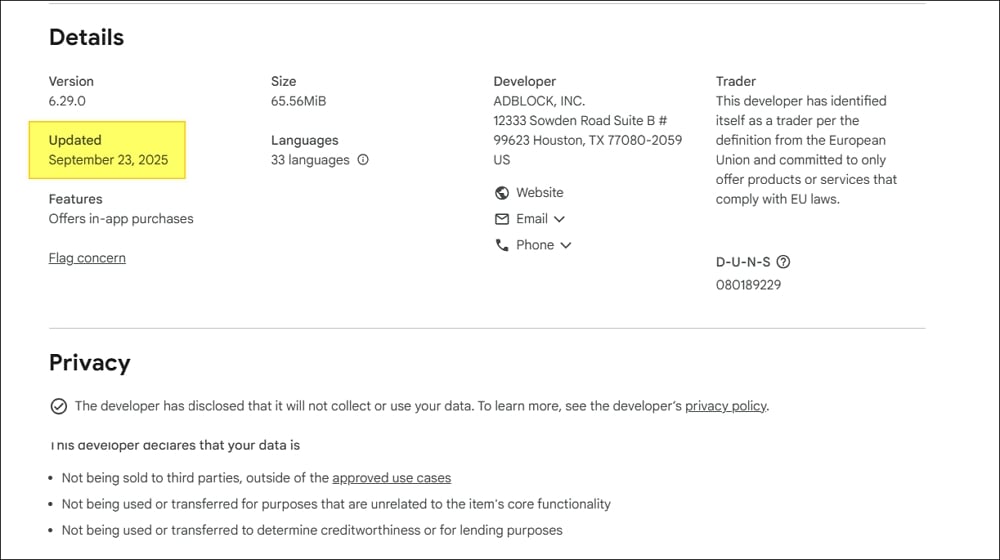
Conseil : si une extension n’a pas été mise à jour depuis plus de deux semaines et prétend bloquer YouTube, réfléchissez à une alternative — les méthodes de contournement évoluent rapidement.
2. Désactiver JavaScript ponctuellement
Désactiver JavaScript empêche parfois les scripts de détection d’AdBlock de fonctionner. C’est une solution de contournement utile pour du dépannage rapide, mais elle altère fortement l’interactivité et certaines fonctionnalités (qualité vidéo, gestion des comptes, commentaires).
Procédure rapide pour Chrome :
- Ouvrez YouTube et cliquez sur l’icône à gauche de la barre d’adresse.
- Sélectionnez Paramètres.
- Dans la page des paramètres du site, ouvrez Plus de paramètres et autorisations.
- Trouvez JavaScript sous Permissions et choisissez Bloquer.
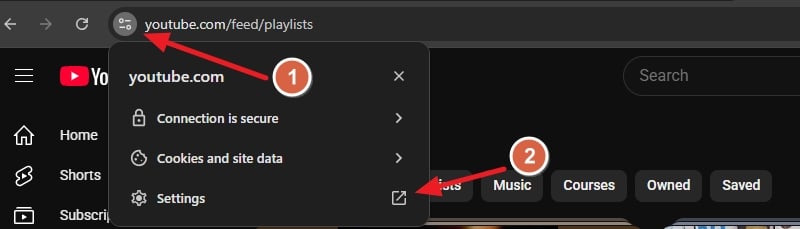
Pour un usage plus rapide : installez une extension qui active/désactive JavaScript par site.
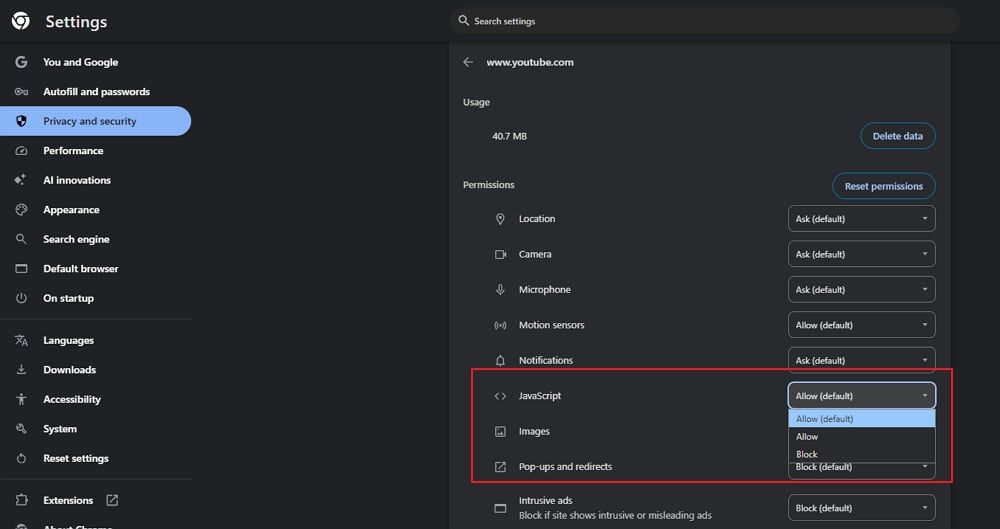
Limites : l’UX est dégradée (lecture automatique, réglages dynamiques, page d’accueil), et certains éléments ne fonctionneront pas.
3. Changer le DNS pour filtrer les publicités
Certains services DNS fournissent des filtres qui bloquent les domaines publicitaires au niveau réseau. Cette approche n’utilise pas d’extension et fonctionne pour tout le trafic du navigateur.
Avantages : s’applique à toutes les apps du système (selon configuration), transparent pour le navigateur. Inconvénients : dépend du fournisseur DNS, possible blocage de ressources légitimes.
Exemple de configuration pour navigateurs Chromium :
- Ouvrez Paramètres et recherchez DNS.
- Sous l’onglet Sécurité, cliquez sur Sélectionner le fournisseur DNS.
- Choisissez Ajouter un fournisseur DNS personnalisé.
- Collez l’adresse suivante (exemple Mullvad) :
https://all.dns.mullvad.net/dns-query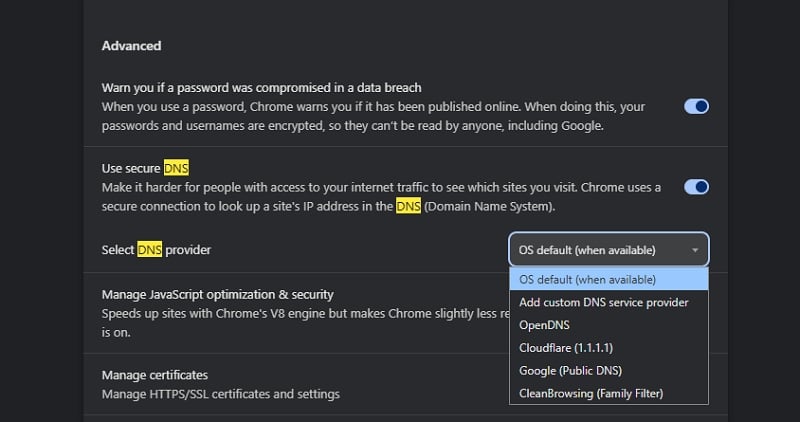
Dans Firefox :
- Ouvrez Paramètres > Confidentialité et sécurité.
- Activez DNS sécurisé et choisissez Personnalisé.
- Collez la même adresse et validez.
Remarque : choisissez un service DNS de confiance et lisez sa politique de journalisation.
4. Utiliser un VPN avec fonction de blocage publicitaire
Beaucoup de VPN premium intègrent un filtrage publicitaire (ex. modes « ad blocker », « tracker blocker »). Cela bloque les publicités au niveau réseau de l’appareil et peut éviter la détection côté client.
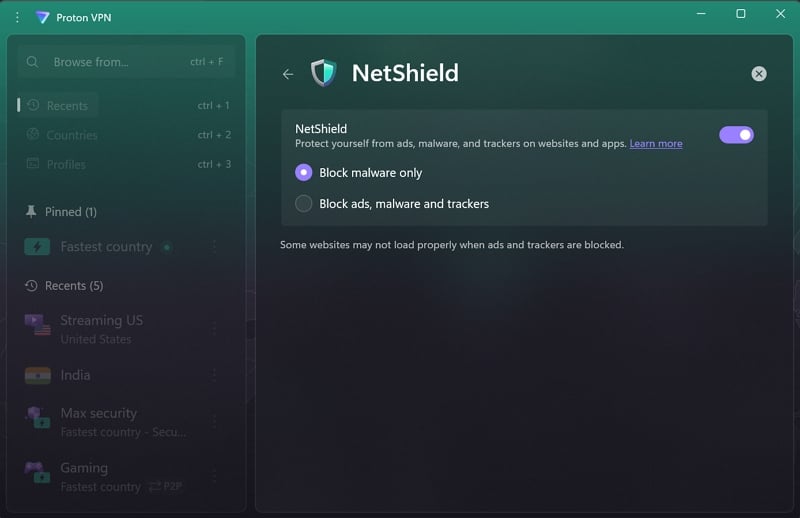
Points à vérifier :
- La portée du filtrage (navigateur seul ou tout le système).
- La politique de conservation des logs.
- L’impact sur la latence et le débit.
5. Alternatives et solutions éthiques
- Souscrire à YouTube Premium pour une expérience sans publicités, prise en charge des créateurs et lecture en arrière-plan.
- Soutenir les créateurs via des donations, du merchandising ou des liens d’affiliation.
Quand ces méthodes échouent
- YouTube modifie ses mécanismes de détection : un bloqueur peut devenir inefficace du jour au lendemain.
- Certaines vidéos ou formats publicitaires sont servis depuis des domaines qui ne peuvent pas être filtrés sans casser le contenu.
- Les pages intégrées ou les players embarqués peuvent contourner les filtres.
Contre-exemples : si une chaîne utilise des publicités intégrées à la vidéo (pré-rolls encodés dans le flux pour certains partenaires), aucun bloqueur réseau ne pourra les retirer sans altérer le fichier vidéo.
Guide pratique de dépannage pas à pas
- Vérifiez si le bloqueur est à jour. Désinstallez/réinstallez si nécessaire.
- Rechargez YouTube en mode navigation privée pour isoler le profil d’extensions.
- Testez la lecture en désactivant temporairement JavaScript (voir étapes ci-dessus).
- Essayez de changer le DNS vers un fournisseur avec filtrage publicitaire.
- Si vous avez un VPN, activez le filtrage publicitaire intégré.
- En dernier recours, passez à YouTube Premium.
Mini-méthodologie pour choisir une option
- Objectif : lecture sans interruption vs préservation de la privacité vs respect des créateurs.
- Contrainte : sécurité du navigateur, facilité d’installation, coût.
- Sélection : privilégier d’abord les solutions non intrusives (extension fiable), ensuite réseau (DNS/VPN), enfin modifications de scripts (désactiver JS).
Checklist pour rôle utilisateurs
- Utilisateur final : vérifier mise à jour de l’extension, tester en navigation privée, lire la politique de confidentialité de l’extension.
- Administrateur système : déployer DNS filtrant au niveau réseau, documenter exceptions pour ressources légitimes.
- Développeur web : tester site en mode sans JS, s’assurer que l’expérience dégradée reste acceptable.
Critères de vérification
- Lecture vidéo : la vidéo démarre sans écran noir.
- Absence d’interstitiels publicitaires visibles durant la lecture.
- Fonctionnalités essentielles de YouTube (sélection qualité, compte, lecture) restent accessibles.
Risques et mitigations
- Risque : perte de revenus pour les créateurs. Mitigation : soutenir les chaînes que vous regardez.
- Risque : extension malveillante collecte des données. Mitigation : privilégier open source et lire la politique.
- Risque : blocage de contenus nécessaires par DNS. Mitigation : avoir une liste blanche et tester après changement.
Confidentialité et conformité
Changer de DNS ou utiliser un VPN transfère la confiance vers un fournisseur tiers. Lisez toujours la politique de journaux (logs) et préférez les services qui réduisent ou n’enregistrent pas les données personnelles. Pour les utilisateurs en Europe, demandez si le fournisseur est conforme au RGPD et où sont localisés ses serveurs.
Tests d’acceptation simples
- Scénario A : extension à jour + DNS standard => si YouTube affiche une alerte, noter le message exact.
- Scénario B : même extension + DNS filtrant => vérifier si l’alerte disparaît et si la vidéo démarre.
- Scénario C : désactivation de JavaScript => vérifier impact sur l’UX.
Alternatives techniques avancées
- Utiliser des profils de navigateur distincts : un profil sans extensions pour YouTube (abonnement) et un profil avec filtrage pour le reste.
- Utiliser des règles de pare-feu/hosts personnalisées au niveau système, en connaissance de cause.
Table récapitulative rapide
- Extension fiable et à jour : impact faible sur l’UX, risque moyen (peut être détectée).
- Désactiver JavaScript : impact élevé sur l’UX, contournement temporaire.
- DNS filtrant : impact modéré, couvre plus d’applications, dépend du fournisseur.
- VPN avec adblock : simple, payant, dépend du fournisseur.
- YouTube Premium : solution définitive et légitime.
Conclusion
YouTube intensifie la lutte contre les bloqueurs de publicités ; il n’existe pas de solution universelle et éternelle. Pour un usage personnel, commencez par une extension bien maintenue et documentez vos tests. Pour une approche plus stable, privilégiez un DNS ou un VPN fiable ou, mieux, souscrivez à YouTube Premium pour respecter le modèle économique des créateurs.
Notes finales :
- N’utilisez pas de méthodes qui risquent de compromettre la sécurité de votre navigateur ou d’altérer l’intégrité des sites.
- Si vous dépendez d’une solution commerciale (VPN/DNS payant), conservez une alternative en cas de changement de politique du fournisseur.
Résumé des actions recommandées :
- Court terme : vérifier / changer d’extension, tester en navigation privée.
- Moyen terme : essayer un DNS filtrant ou un VPN avec adblock.
- Long terme : soutenir les créateurs via YouTube Premium ou d’autres moyens de contribution.
Matériaux similaires

Installer et utiliser Podman sur Debian 11
Guide pratique : apt-pinning sur Debian

OptiScaler : activer FSR 4 dans n'importe quel jeu
Dansguardian + Squid NTLM sur Debian Etch

Corriger l'erreur d'installation Android sur SD
